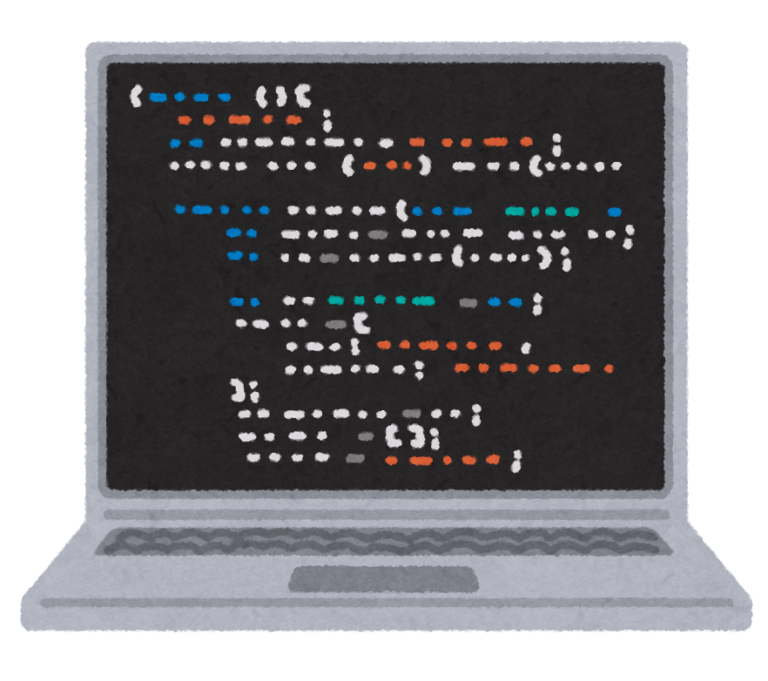マクロの正体であるVBAを書くためにはVisual Basic Editorというソフトを使います。この記事ではVisual Basic Editorについて解説していきます。
マクロとVBAについて、まだよくわからない方は前回の解説記事【Excel VBA 初心者講座 1-1】マクロとVBAを先にお読みいただければと思います。
では、早速行ってみましょう!
Visual Basic Editorとは
Visual Basic Editorとは、VBAというプログラミング言語を使ってマクロを作成・編集するためのソフトです。略してVBE(ブイ・ビー・イー)と呼ばれています。
ExcelがインストールされていればVBEも標準で搭載されています。
ちなみに、プログラミング作業を行うソフトを開発環境といい、VBEもその一つです。
VBEの起動
ExcelからExcelのVBEを起動してみましょう。リボンとショートカットキーのいずれかで起動できます。
リボン:[開発]タブ→[コード]グループ→[Visual Basic]の順にクリックする。
[開発]タブが表示されていない場合は、[ファイル]タブ→[オプション]→[リボンのユーザー設定]の[メイン タブ]で[開発]にチェックを入れてください。
ショートカットキー :Alt+F11
VBEの画面構成
VBEを起動すると、形とサイズが異なる様々なウィンドウが自動で表示されます。プログラミング作業で使用するウィンドウは主に4つあります。
- プロジェクトエクスプローラ
- プロパティウィンドウ
- コードウィンドウ
- イミディエイトウィンドウ
最初から自動で表示されないウィンドウもあります。表示されてないウィンドウは、[表示]メニューやショートカットキーで後から表示させることが可能です。では、一つずつ解説していきます。
プロジェクトエクスプローラー
プロジェクトと各モジュールを一覧・選択するウィンドウ
表示方法:
[表示]メニュー:[表示]メニュー→プロジェクト エクスプローラー(P)の順にクリックする。
ショートカットキー:Ctrl+R
プロジェクトとはExcelブックのことをいいます。
モジュールとはプログラムを書くエリアのことをいいます。
モジュールには5種類あります。ここでは名前だけ挙げておきます。
- ブックモジュール
- シートモジュール
- フォームモジュール
- 標準モジュール
- クラスモジュール
プロパティウィンドウ
オブジェクトのプロパティを設定するウィンドウ
表示方法:
[表示]メニュー:[表示]メニュー→プロパティ ウィンドウ(W)の順にクリックする。
ショートカットキー:F4
コードウィンドウ
マクロのコードを記述するウィンドウ
モジュール毎にコードウィンドウがあります。ここにVBAのコードを書いていきます。使う頻度が一番高いウィンドウです。
表示方法:
プロジェクトエクスプローラー:任意のモジュールをダブルクリックする。
[表示]メニュー:任意のモジュールを選択した状態で、[表示]メニュー→コード(C)の順にクリックする。
ショートカットキー:任意のモジュールを選択した状態で、F7
ちなみに、コードというのはプログラミング言語で書かれたテキストをいいます。
他にもソースコードと言ったり、ソースプログラムなど様々な呼び方があります。
イミディエイトウィンドウ
変数やプロパティの値を調べたり、プロシージャの実行結果を出力したりするウィンドウ
プログラムの記述を確認したりエラーのデバッグ作業を行うときに使います。
表示方法:
[表示]メニュー:[表示]メニュー→イミディエイト ウィンドウ(I)の順にクリックする。
ショートカットキー:Ctrl+G
ExcelとVBEのウィンドウ切り替え
VBEからExcelへのウィンドウ切り替えは、VBEの[表示 Microsoft Excel]ボタンをクリックします。
逆に、ExcelからVBEへの切り替えは、VBEの起動のときと同様の操作になります。
ショートカットキー:Alt+F11、もしくはAlt+Tab
VBEの終了
Excelを終了するとVBEも一緒に終了します。逆に、VBEを終了しただけではExcelは終了しません。
VBEだけを終了する場合は、VBEの右上の[閉じる]ボタンをクリックするかVBEのファイルメニューから[終了してMicrosoft Excelへ戻る(C)]をクリックします。
ショートカットキー:Alt+Q
まとめ
- Visual Basic Editor(VBE)とは、マクロを作成・編集するためのソフトである。
- VBEの起動は、[Visual Basic]をクリックする。ショートカットキーはAlt+F11。
- VBEで使用する主なウィンドウには、プロジェクトエクスプローラー、プロパティウィンドウ、コードウィンドウ、イミディエイトウィンドウがある。
- VBEの終了は、[閉じる]ボタンか[終了してMicrosoft Excelへ戻る(C)]をクリックする。ショートカットキーはAlt+Q。
- Excelを終了するとVBEも一緒に終了する。逆に、VBEを終了しただけではExcelは終了しない。